在Word中进行分级页码设置,可以按照以下步骤进行:
1、分节:打开Word文档,将光标放在需要分节的位置,点击【页面布局】选项卡中的【分隔符】,然后选择【下一页】分节符,这样,你的文档就被分成两个节,每个节可以独立设置页码格式。
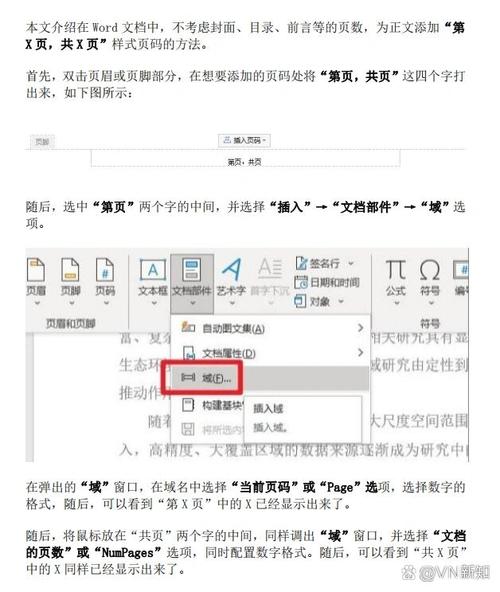
(图片来源网络,侵权删除)
2、设置页码格式:分节后,我们可以为每一节设置不同的页码格式,点击页面底部的页码,进入页脚编辑状态,然后点击【设计】选项卡中的【页码】按钮,选择【格式页码】,在弹出的窗口中,你可以选择罗马数字、阿拉伯数字等格式。
3、调整起始页码:在设置页码格式的同时,你可能需要调整起始页码,目录结束后正文页码从1开始,在格式页码窗口中,你可以设置起始页码为1或其他数字。
4、删除或修改页码:如果在某个节中你不想显示页码,可以进入页脚编辑状态,点击页码,然后点击【设计】选项卡中的【页码】按钮,选择【删除页码】,如果你需要修改页码,比如添加前缀或后缀,可以在页码上右键点击,选择【编辑页码】进行修改。
通过以上步骤,你的Word文档就可以实现页码的分级显示,使得文档结构更加清晰,便于阅读和管理。
以上就是关于“word怎么分级页码”的问题,朋友们可以点击主页了解更多内容,希望可以够帮助大家!
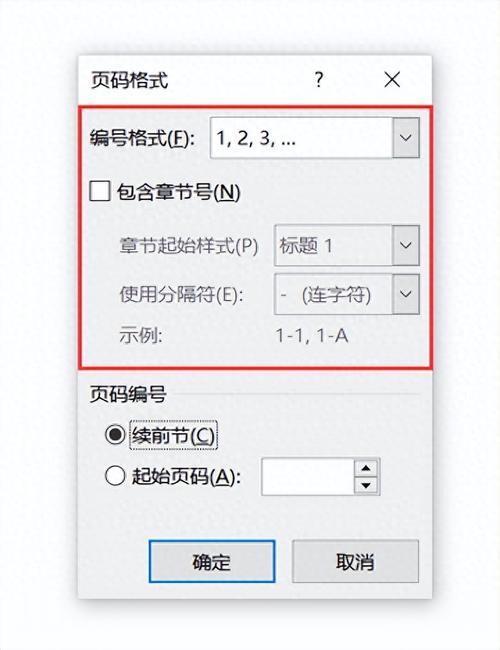
(图片来源网络,侵权删除)

